Festplatten sicher löschen mit shred
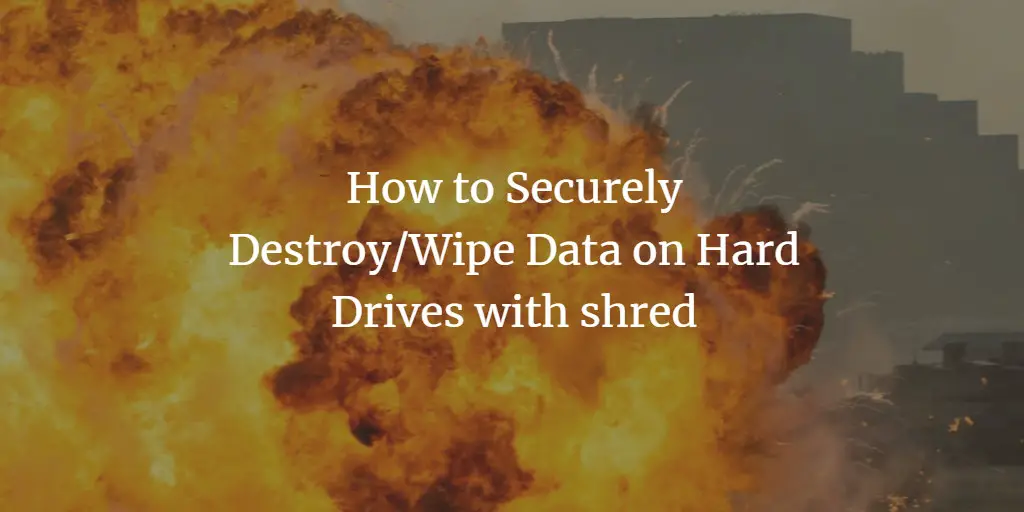
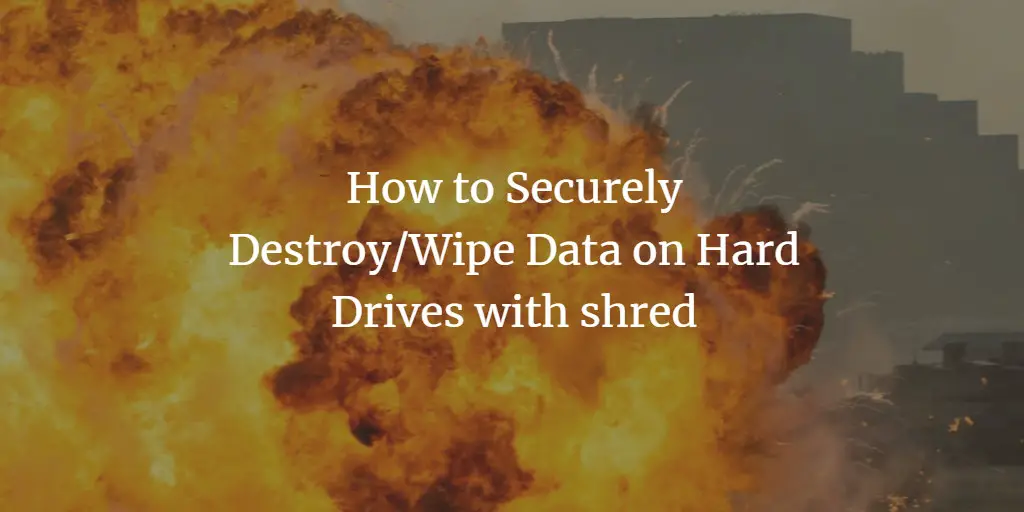
Was macht shred
shred überschreibt Daten wiederholt, um das Wiederherstellen durch Forensik-Hardware oder Software deutlich zu erschweren. Statt nur die Dateizuordnungstabelle zu verändern (wie rm), schreibt shred mehrfach zufällige Daten und optional am Ende Nullen. Für rohe Geräte und ganze Partitionen ist shred ein praktisches, verbreitetes Werkzeug.
Kurze Definition: “shred” ist ein Kommandozeilenprogramm aus den coreutils, das Dateien, Partitionen oder Blockgeräte durch mehrfaches Überschreiben unlesbar macht.
Wichtiger Hinweis zu Dateisystemen und Grenzen
In der man-Seite von shred steht eine wichtige Warnung in Kurzform:
CAUTION: Note that shred relies on a very important assumption: that the file system overwrites data in place. This is the traditional way to do things, but many modern file system designs do not satisfy this assumption. The following are examples of file systems on which shred is not effective, or is not guaranteed to be effective in all file system modes:Beispiele moderner Dateisysteme, bei denen shred für einzelne Dateien oft nicht effektiv ist:
- Log-strukturierte oder journalführende Dateisysteme (z. B. ext3 in data=journal-Modus, XFS, ReiserFS)
- Dateisysteme mit RAID- oder Redundanz-Mechanismen
- Dateisysteme mit Snapshots
- Clients, die Caches in temporären Bereichen nutzen (z. B. NFSv3)
- Komprimierte Dateisysteme
Für ganze Rohgeräte (z. B. /dev/sda) gelten diese Einschränkungen nicht: dort werden die Blöcke physisch überschrieben und shred ist wirksam.
Important: Wenn Sie nur einzelne Dateien auf journalenden Filesystemen löschen wollen, verwenden Sie verschlüsselte Container/Dateisysteme oder spezialisierte Löschwerkzeuge, statt sich auf shred zu verlassen.
Voraussetzungen
- Booten Sie in ein Live-System oder Rescue-System, wenn Sie die Systempartition oder die aktuell verwendete Festplatte löschen wollen (z. B. Ubuntu Live-CD, Knoppix, Hoster-Rescue).
- Prüfen Sie, ob shred installiert ist:
which shred- Falls nicht, installieren Sie coreutils (Debian/Ubuntu/Knoppix):
sudo apt-get update && sudo apt-get install coreutilsOptionen und Beispiele
Erklärung wichtiger Optionen:
- -v : verbose — Fortschritt anzeigen
- -f : force — Dateiberechtigungen anpassen, falls nötig
- -z : am Ende mit Nullen überschreiben, um das Shredding zu verbergen
- -n N : N-mal überschreiben statt der Standardeinstellung (Standard ist 3)
Beispiele (als root oder mit sudo):
- Partition /dev/sda5 zehnmal überschreiben:
sudo shred -vfz -n 10 /dev/sda5- RAID-Device /dev/md1:
sudo shred -vfz -n 10 /dev/md1- Ganze Festplatte /dev/sda:
sudo shred -vfz -n 10 /dev/sdaHinweis: Die Ausführung kann je nach Größe und Anzahl der Durchläufe sehr lange dauern.
Mini-Methodologie: Vorgehen vor dem Löschen
- Backup: Sichern Sie alle benötigten Daten an einem sicheren Ort.
- Identifikation: Prüfen Sie mit lsblk, fdisk -l oder blkid, welches Device Sie löschen möchten.
- Boot-Medium: Starten Sie von einem Live/Rescue-System, wenn Sie die Systemfestplatte löschen.
- Testlauf: Wenn möglich, testen Sie den Befehl an einer kleinen Partition oder einem leeren Image.
- Ausführen: shred mit geeigneten Optionen starten.
- Verifikation: Prüfen Sie, ob das Device nicht mehr gemountet wird und frei ist.
Checkliste für Administratoren und Verkäufer
Administrator-Checkliste vor dem Löschen:
- Backup abgeschlossen und getestet
- Gerät korrekt identifiziert (lsblk, fdisk -l)
- Live- oder Rescue-Umgebung bereit
- Laufwerksverschlüsselung (falls vorhanden) entfernt oder Schlüssel vernichtet
- shred-Parameter dokumentiert (Anzahl Durchläufe, Zeit)
Privat/Verkäufer-Checkliste vor dem Verkauf:
- Persönliche Daten gesichert
- Konten von Gerät abgemeldet
- Festplatte mehrfach überschrieben oder physisch zerstört
- Seriennummern notiert für Garantie/Reklamation
Wann shred versagt — Gegenbeispiele und Fallstricke
- Einzeldateien auf einem journalenden oder Copy-on-Write-Dateisystem: shred kann nicht garantieren, dass alle Kopien überschrieben wurden.
- SSDs und Flash-Speicher: Wear-Leveling kann dazu führen, dass physische Blöcke, die Daten enthalten, nicht direkt überschrieben werden — für SSDs sind Secure-Erase-Kommandos des Herstellers oder Verschlüsselung mit anschließendem Schlüsselvernichten besser.
- Verschlüsselte Backups oder Snapshots: Alte Snapshots können weiterhin Daten enthalten.
Alternative Ansätze
- Hersteller-Secure-Erase (ATA Secure Erase) für SSDs/HDDs: Firmware-basiertes Löschen, oft schneller und effektiver bei SSDs.
- Vollständige Festplattenverschlüsselung: Bei Verlust reicht das Vernichten des Schlüssels.
- Physische Zerstörung: Für sehr sensible Daten ist physische Zerstörung (Schreddern, De-Magnetisieren) die sicherste Option.
- Specialized tools: blkdiscard/hdparm/sg_format je nach Gerätetyp.
Faktenbox
- Standarddurchläufe von shred: 3 (wenn -n nicht gesetzt).
- Option -z fügt einen finalen Null-Durchlauf hinzu, um Überschreiben zu verbergen.
- Dauer: hängt allein von Größe und -n ab; mehrere Stunden bis Tage möglich bei großen Laufwerken.
Risiko-Matrix (qualitativ)
- Falsches Device wählen: Hoch — führt zu Datenverlust. Mit lsblk/fdisk prüfen.
- SSD + shred verwenden: Mittel-Hoch — wahrscheinlich unvollständig. Secure-Erase empfohlen.
- Live-System fehlt: Mittel — Systempartition kann nicht gelöscht werden.
Kurzes Glossar
- Blockgerät: Rohes Gerät wie /dev/sda, das rohe Blöcke statt Dateien darstellt.
- Journal: Mechanismus im Dateisystem, der Metadaten (und manchmal Daten) protokolliert.
Akzeptanzkriterien (Prüfung nach dem Löschvorgang)
- Das Ziel-Device ist nicht mehr mountbar und enthält keine lesbaren Dateisystemstrukturen.
- Keine persönlichen Dateien mehr erkennbar per normalen Tools.
- Dokumentation: Zeitpunkt, Befehl und beteiligte Geräte protokolliert.
Zusammenfassung
shred ist ein nützliches Tool zum Überschreiben von Partitionen und ganzen Festplatten. Es ist jedoch nicht universell: Bei einzelnen Dateien auf modernen oder journalenden Dateisystemen sowie bei SSDs kann shred versagen. Verwenden Sie für SSDs die firmwareseitigen Secure-Erase-Mechanismen oder verschlüsseln Sie Daten und vernichten Sie anschließend den Schlüssel. Arbeiten Sie immer mit Backups und kontrollieren Sie das Zielgerät sorgfältig, bevor Sie shred ausführen.
Wichtige Note: Bei extrem sensiblen Daten ist physische Zerstörung die sicherste Methode.
Ähnliche Materialien

Podman auf Debian 11 installieren und nutzen
Apt-Pinning: Kurze Einführung für Debian

FSR 4 in jedem Spiel mit OptiScaler
DansGuardian + Squid (NTLM) auf Debian Etch installieren

App-Installationsfehler auf SD-Karte (Error -18) beheben
